Wyłączenie Steam Guard to proces, który może pomóc w uproszczeniu logowania do Twojego konta Steam. Choć ta funkcja zwiększa bezpieczeństwo, niektórzy użytkownicy mogą napotkać trudności związane z jej używaniem. W tym artykule przedstawimy, jak krok po kroku wyłączyć Steam Guard zarówno na komputerze, jak i na urządzeniach mobilnych.
Warto jednak pamiętać, że dezaktywacja tej funkcji wiąże się z pewnym ryzykiem. Bez dodatkowych zabezpieczeń Twoje konto może być bardziej narażone na nieautoryzowany dostęp. Dlatego przed podjęciem decyzji o wyłączeniu Steam Guard, dobrze jest zrozumieć zarówno korzyści, jak i potencjalne zagrożenia związane z tym działaniem.
Kluczowe wnioski:
- Steam Guard można wyłączyć na komputerze i urządzeniach mobilnych, co upraszcza logowanie.
- Proces wyłączenia różni się w zależności od platformy, ale jest stosunkowo prosty.
- Po dezaktywacji Steam Guard, użytkownik może potrzebować potwierdzić zmiany przez e-mail.
- Wyłączenie Steam Guard zwiększa ryzyko nieautoryzowanego dostępu do konta.
- Zaleca się stosowanie dodatkowych zabezpieczeń, takich jak silne hasła czy dwustopniowa weryfikacja.
Jak wyłączyć Steam Guard na komputerze i uprościć logowanie
Steam Guard to funkcja zabezpieczeń, która ma na celu ochronę Twojego konta Steam przed nieautoryzowanym dostępem. Choć jest to ważne narzędzie, niektórzy użytkownicy mogą napotkać trudności w logowaniu z powodu dodatkowych kroków weryfikacyjnych. Wyłączenie Steam Guard może uprościć proces logowania, co jest szczególnie korzystne dla osób, które często zmieniają urządzenia lub mają problemy z dostępem do swojego e-maila.
Decyzja o dezaktywowaniu Steam Guard powinna być przemyślana, ponieważ może to wpłynąć na bezpieczeństwo Twojego konta. Zrozumienie, jak działa ta funkcja, jest kluczowe dla świadomego podejmowania decyzji. W kolejnych częściach artykułu przedstawimy szczegółowe instrukcje, jak skutecznie wyłączyć Steam Guard na komputerze.
Krok po kroku: Wyłączanie Steam Guard w aplikacji na PC
Aby wyłączyć Steam Guard na komputerze, należy wykonać kilka prostych kroków. Po pierwsze, uruchom aplikację Steam i zaloguj się na swoje konto. Następnie kliknij swoje imię użytkownika, które znajduje się w lewym górnym rogu ekranu. Wybierz opcję „Ustawienia”, a następnie przejdź do zakładki „Konto”.
Kiedy znajdziesz się w sekcji konta, kliknij na „Zarządzaj Steam Guard”. Tam zobaczysz opcję wyłączenia tej funkcji. Po jej wybraniu system poprosi Cię o potwierdzenie decyzji, a także o ponowne zalogowanie się na konto. Upewnij się, że masz dostęp do swojego adresu e-mail, ponieważ może być konieczne potwierdzenie zmiany.
Po wykonaniu tych kroków Steam Guard zostanie dezaktywowany, co pozwoli Ci na szybsze logowanie się do swojego konta. Pamiętaj jednak, że wyłączenie tej funkcji oznacza, że Twoje konto będzie mniej zabezpieczone, dlatego warto rozważyć inne metody ochrony, takie jak silne hasła czy dwustopniowa weryfikacja.
Jak potwierdzić zmiany po wyłączeniu Steam Guard na komputerze
Po wyłączeniu Steam Guard na komputerze, użytkownicy muszą potwierdzić wprowadzone zmiany, aby upewnić się, że proces został zakończony pomyślnie. Po dezaktywacji tej funkcji, system może poprosić o ponowne zalogowanie się na swoje konto. To ważny krok, który zapewnia, że wszystkie ustawienia zostały zaktualizowane.
W niektórych przypadkach użytkownicy mogą otrzymać e-mail z prośbą o potwierdzenie zmiany. Warto sprawdzić swoją skrzynkę odbiorczą, aby upewnić się, że otrzymano odpowiednie powiadomienie. Jeśli nie znajdziesz wiadomości, sprawdź również folder spamowy, ponieważ czasami ważne e-maile mogą tam trafić.
Po pomyślnym potwierdzeniu zmian możesz cieszyć się szybszym dostępem do swojego konta. Pamiętaj, że dezaktywacja Steam Guard wiąże się z ryzykiem, dlatego warto rozważyć inne metody zabezpieczeń, aby chronić swoje konto przed nieautoryzowanym dostępem.
Prosta procedura dezaktywacji Steam Guard na urządzeniach mobilnych
Aby wyłączyć Steam Guard w aplikacji mobilnej, najpierw otwórz aplikację Steam na swoim urządzeniu. Zaloguj się na swoje konto, używając swojego loginu i hasła. Po zalogowaniu się, kliknij ikonę menu w lewym górnym rogu ekranu, co otworzy listę opcji, gdzie znajdziesz różne ustawienia.
Następnie wybierz opcję „Steam Guard” z menu. W tej sekcji znajdziesz wszystkie ustawienia związane z zabezpieczeniami. Aby dezaktywować Steam Guard, kliknij na opcję, która pozwala na usunięcie Authenticatora. To kluczowy krok, który umożliwia wyłączenie tej funkcji.
Po dokonaniu tych zmian, system poprosi Cię o potwierdzenie decyzji. Upewnij się, że masz dostęp do swojego adresu e-mail, ponieważ może być konieczne potwierdzenie operacji. Po potwierdzeniu, Steam Guard zostanie dezaktywowany, a Ty będziesz mógł cieszyć się łatwiejszym dostępem do swojego konta.
Jak usunąć Authenticator i potwierdzić zmiany w aplikacji
Aby usunąć Authenticator z aplikacji mobilnej, otwórz sekcję „Steam Guard” w menu. Wybierz opcję „Usuń Authenticator”, a następnie postępuj zgodnie z instrukcjami na ekranie. Po zakończeniu tego procesu, system poprosi o potwierdzenie zmian. Upewnij się, że wszystkie kroki zostały wykonane prawidłowo, aby uniknąć problemów z dostępem do konta w przyszłości.
Potencjalne ryzyko związane z wyłączeniem Steam Guard i jego konsekwencje
Decydując się na wyłączenie Steam Guard, użytkownicy powinni być świadomi potencjalnych zagrożeń, które mogą wyniknąć z tej decyzji. Bez dodatkowych zabezpieczeń, konto staje się bardziej narażone na nieautoryzowany dostęp. Hakerzy mogą łatwiej przejąć kontrolę nad kontem, jeśli nie ma aktywnej weryfikacji dwuetapowej, co może prowadzić do utraty dostępu do gier, danych osobowych oraz środków finansowych.
Warto również zauważyć, że wyłączenie tej funkcji może wpłynąć na sposób, w jaki użytkownicy logują się do innych usług powiązanych z kontem Steam. Bez odpowiednich zabezpieczeń, ryzyko kradzieży tożsamości wzrasta, co może mieć długotrwałe konsekwencje. Dlatego przed podjęciem decyzji o dezaktywowaniu Steam Guard, warto dokładnie rozważyć wszystkie ryzyka i konsekwencje, które mogą z tego wyniknąć.
Jak zabezpieczyć konto po dezaktywowaniu Steam Guard
Po wyłączeniu Steam Guard, kluczowe jest podjęcie dodatkowych kroków w celu zabezpieczenia konta. Użytkownicy powinni rozważyć stosowanie silnych haseł, które są trudne do odgadnięcia. Warto także włączyć dwustopniową weryfikację, jeśli to możliwe, co stanowi dodatkową warstwę ochrony. Regularne monitorowanie aktywności konta oraz aktualizacja danych kontaktowych również mogą pomóc w uniknięciu nieautoryzowanego dostępu.
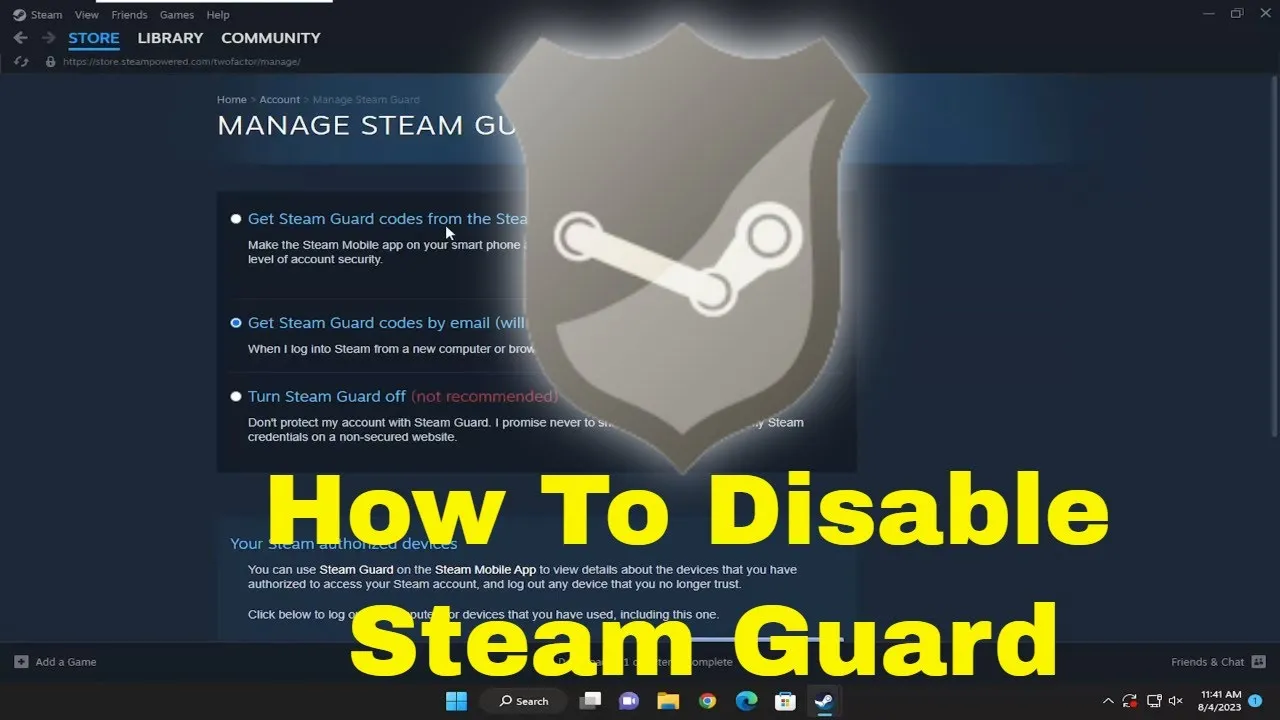
Problemy z logowaniem: Jak rozwiązywać typowe trudności
Po wyłączeniu Steam Guard, użytkownicy mogą napotkać różne problemy z logowaniem. Często zdarza się, że pojawiają się trudności z dostępem do konta, co może być frustrujące. Problemy te mogą wynikać z braku odpowiednich zabezpieczeń lub z zapomnienia hasła. Zrozumienie typowych problemów z logowaniem jest kluczowe dla szybkiego rozwiązania tych trudności.
Najczęstsze błędy przy wyłączaniu Steam Guard i ich rozwiązania
Jednym z najczęstszych błędów, które użytkownicy mogą napotkać, jest zapomnienie hasła po dezaktywowaniu Steam Guard. Jeśli nie pamiętasz swojego hasła, musisz skorzystać z opcji resetowania hasła dostępnej na stronie logowania Steam. Wprowadź swój adres e-mail, aby otrzymać instrukcje dotyczące zmiany hasła. Upewnij się, że masz dostęp do swojego konta e-mail, aby móc zweryfikować tożsamość.
Innym powszechnym problemem jest brak dostępu do konta z powodu nieautoryzowanego logowania. Jeśli podejrzewasz, że ktoś inny mógł uzyskać dostęp do Twojego konta, natychmiast skontaktuj się z pomocą techniczną Steam. Możesz również spróbować odzyskać dostęp do konta, korzystając z funkcji odzyskiwania, która pomoże Ci zabezpieczyć konto i przywrócić dostęp. Warto również regularnie aktualizować swoje dane kontaktowe, aby uniknąć takich sytuacji w przyszłości.
| Problem | Rozwiązanie |
| Zapomniane hasło | Skorzystaj z opcji resetowania hasła na stronie logowania Steam. |
| Brak dostępu do konta | Skontaktuj się z pomocą techniczną Steam lub użyj funkcji odzyskiwania konta. |
Jak zwiększyć bezpieczeństwo konta Steam po wyłączeniu Steam Guard
Po dezaktywowaniu Steam Guard, warto rozważyć dodatkowe metody ochrony swojego konta. Jednym z najskuteczniejszych sposobów jest korzystanie z menedżera haseł, który nie tylko pomoże w generowaniu silnych i unikalnych haseł, ale także ułatwi ich zarządzanie. Dzięki temu unikniesz używania tych samych haseł w różnych serwisach, co znacznie zwiększa bezpieczeństwo Twoich danych osobowych.
Kolejnym krokiem jest regularne monitorowanie aktywności na koncie. Użytkownicy mogą ustawić powiadomienia o nietypowych logowaniach lub zmianach w ustawieniach konta. Warto również zainwestować w oprogramowanie antywirusowe, które pomoże w ochronie przed złośliwym oprogramowaniem, które może próbować uzyskać dostęp do Twojego konta. Te proste praktyki mogą znacząco zmniejszyć ryzyko nieautoryzowanego dostępu do Twojego konta Steam.





